Display Driver Uninstaller 可用all|login于显卡驱动程序的卸载,当你不能通过控制面板卸载选择的驱动程序时,你可以通过尝试使用这个工具来卸载。它可以强制卸载NVIDIA显卡驱动, AMD显卡驱动, Intel GPU 显卡驱动。它还能够删除所有兼容的显卡驱动程序留下的痕迹。为了达到较佳效果,较好断网后运行卸载驱动,这样才能确保您的操作系统不自动下载并重新安装驱动。同时,也建议用户在安全模式下卸载显卡驱动程序。
软件特点
Display Driver Uninstaller是一款操作简单易上手且专门为显卡驱动程序卸载所提供的工具,用户可以利用此软件帮助自己不能通过控制面板所卸载的驱动程序,你可以通过尝试使用这个工具来卸载。
Display Driver Uninstaller是一款驱动程序删除工具,它可以帮助你完全、彻底地卸载 AMD/NVIDIA 显卡驱动程序和软件包,从而不留下任何残留痕迹,其中包括注册表项、文件夹和文件、驱动程序存储区。
一般情况下,我们通过Windows控制面板来卸载 AMD / NVIDIA 显卡驱动程序,而DDU的设计目的就在于当你通过上述标准方式卸载失败的时候使用,或者其它你需要彻底卸载NVIDIA和ATI显卡驱动情况下使用。
在你使用此驱动清理工具之后,你会发现效果就像全新安装Windows一样的干净。由于这一类工具都存在意外情况,所以我们建议使用它之前创建一个新的系统还原点,这样如果你遇到问题时,可以随时恢复您的系统。
软件截图
使用说明
要解决某些用户遇到的无限启动循环问题(卡在安全模式下)/密码丢失,必须使用命令提示符在恢复时使用DVD / USB(Windows安装磁盘)启动或重新启动计算机(而不是重置按钮)并按住SHIFT键,直到您拥有高级选项菜单和使用命令提示符启动的选项并键入:
选项1(推荐):bcdedit / deletevalue {default} safeboot
将“default”替换为操作系统的标识符。 (当你运行bcdedit时可以看到)
如果选项1不起作用
选项2:bootrec / rebuildbcd
如果您有双引导系统,可能需要进行一些调整。但如果没有,它应该正常工作。
当BIOS中的CSM为“已禁用”时,安全模式可能无法使用“Windows 10周年更新”。
如果DDU没有启动
-DDU无法从网络驱动器运行。
– 您安装DDU的文件夹权限已损坏,请检查您是否拥有完全控制的SYSTEM,Administrators和用户名。
– 尝试在桌面上安装DDU并从那里运行它。
– 发送位于DDU Logs文件夹中DDU文件夹内的日志(如果有)。
新驱动程序没有安装,Windows Update的旧驱动程序自行安装?
– 您已连接互联网,并且在运行DDU时应该断开连接,直到重新安装新驱动程序。
下载地址
https://gopojie.lanzous.com/b00zgkr9i
提取码:armx
 阿呆狗
阿呆狗
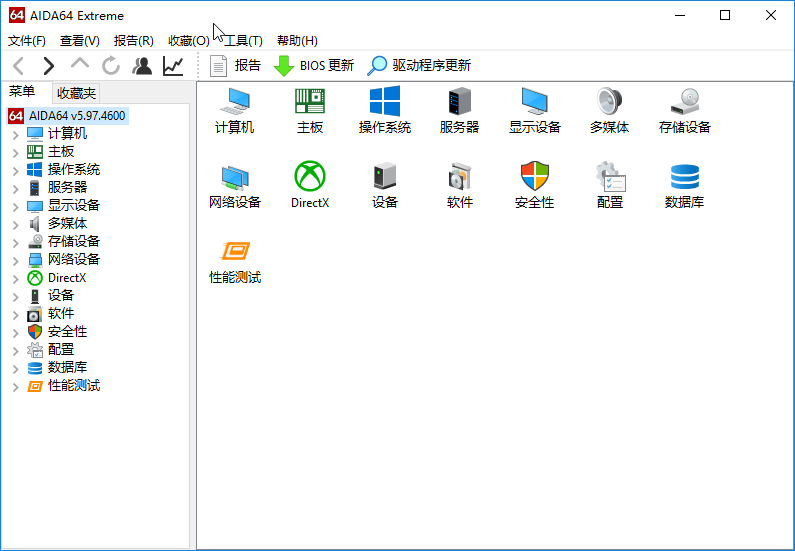
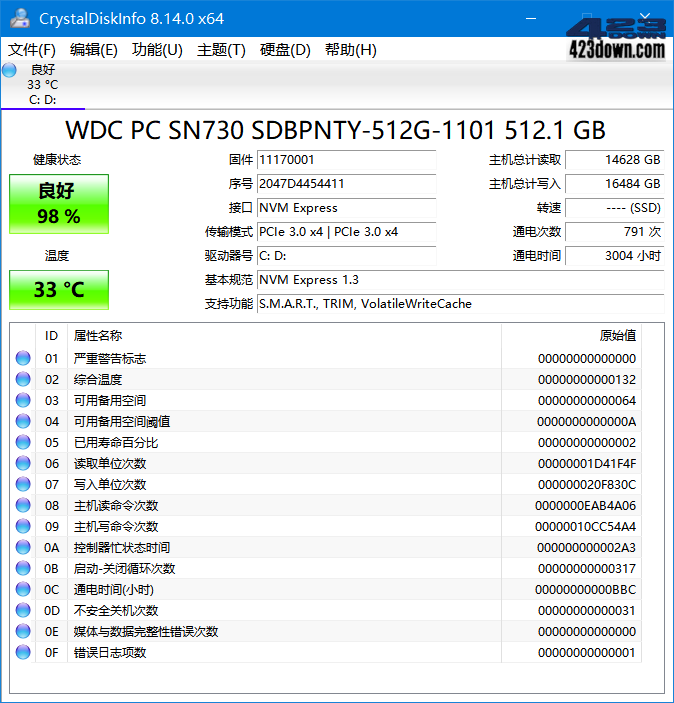

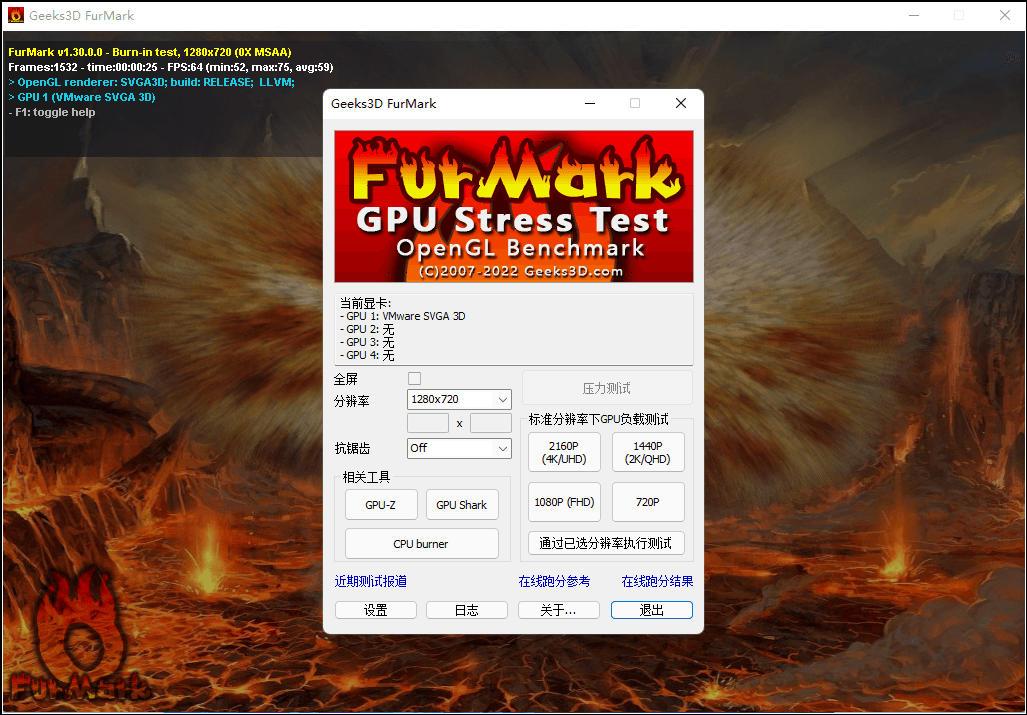
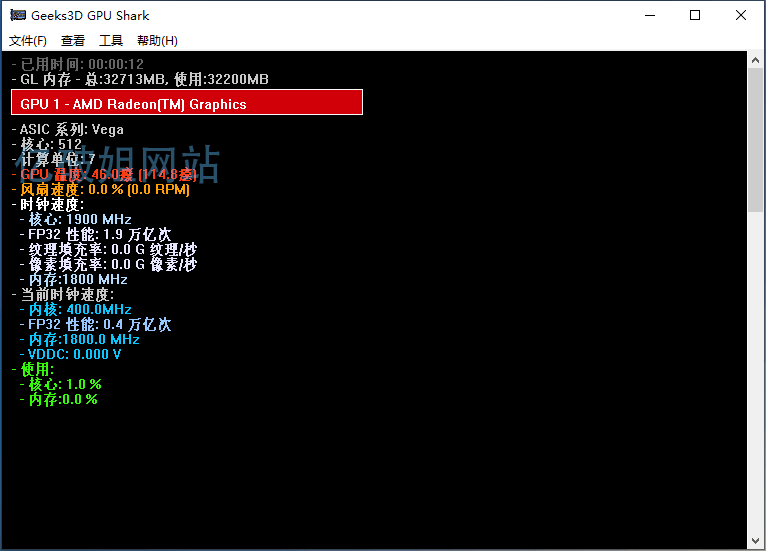
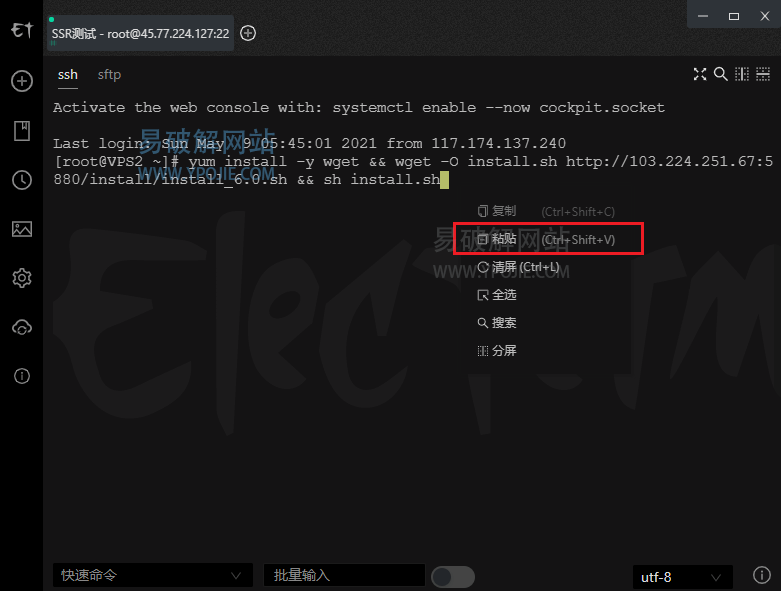
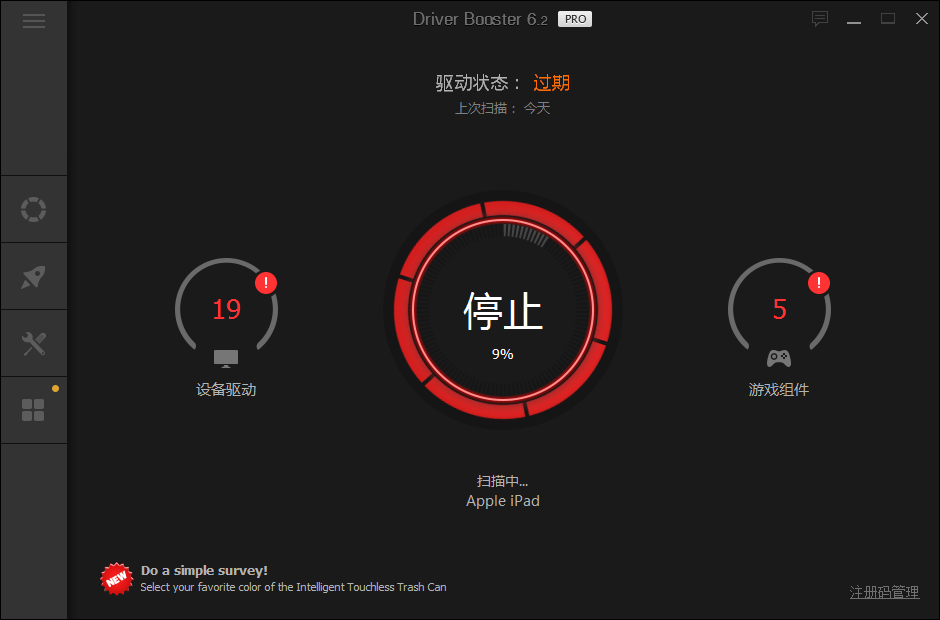




评论前必须登录!
注册